
Բովանդակություն:
- Հեղինակ John Day [email protected].
- Public 2024-01-30 09:46.
- Վերջին փոփոխված 2025-01-23 14:48.

Մենք կարող ենք չափել մարմնի ջերմաստիճանը առանց այս սարքի հետ շփման: Մարմնի ջերմաստիճանի շարունակական մոնիտորինգը կորոնավիրուսով հիվանդին հայտնաբերելու միջոցներից մեկն է: Thermերմաչափերի շատ տեսակներ կան շուկայում: Սովորական ջերմաչափը կարող է չափել կորոնավիրուսով հիվանդի ջերմաստիճանը, ինչպես նաև կարող է տարածել վիրուսը: Այս հատուկ իրավիճակում մենք կարող ենք օգտագործել ոչ կոնտակտային ջերմաչափը: Եվ նաև այս սարքը հայտնի է որպես ջերմաստիճանի ատրճանակ: Այս Temերմաստիճանի ատրճանակի ամենամեծ արտադրությունը Չինաստանում: Եվ այս սարքը թանկ է: Բայց այս կողպեքը և Covid-19 թելերը դարձնում են այս սարքի արտադրությունը ավելի դժվար:
Մենք կարող ենք պատրաստել ոչ կոնտակտային ջերմաչափ `որոշ ընդհանուր բաղադրիչներով:
MLX90614- ը IR ջերմաստիճանի տվիչ է `ոչ կոնտակտային ջերմաստիճանի չափումների համար: Այն ունի միկրոկոնտրոլերի հետ հաղորդակցվելու I2C ինտերֆեյս: Այստեղ մենք օգտագործում ենք Arduino Nano- ն որպես միկրոկոնտրոլեր: Այս ջերմաստիճանի տվիչը կարող է չափել ջերմաստիճանը ՝ առանց առարկային դիպչելու: Այն ունի 0,5 աստիճան Celsius ջերմաստիճանի լայն տեսականիով: Եկեք պատրաստենք այն !!!!!!!!
Պարագաներ
- MLX90614
- Արդուինո նանո
- Իգական/իգական ցատկող լարեր
- OTG ադապտեր
- USB Mini- ից USBMicro մալուխ
- android սարք
պահանջվում է ծրագրային ապահովում
* Serial Monitor Android ծրագիր
* Arduino ide
Քայլ 1. Սկզբում մենք պետք է ստեղծենք ուրվագիծ Arduino IDE- ի միջոցով
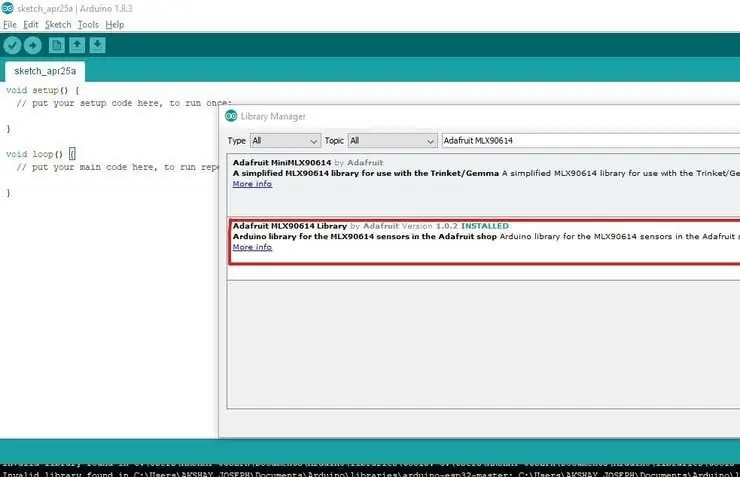
Բացեք Arduino IDE- ն և բացեք նոր աշխատանքային տարածք: Մենք պետք է գրադարան ավելացնենք: Գնացեք ուրվագիծ> Ներառել գրադարանը> Գրադարանի կառավարիչ: Այնուհետև փնտրեք Adafruit MLX90614 և տեղադրեք այն:
Այնուհետև կրկին փակեք Arduino IDE- ն և The Open Arduino IDE- ն: Այնուհետև ավելացրեք «Adafruit_MLX90614.h» վերնագրի ֆայլը ՝ MLX90614 ջերմաստիճանի տվիչի հետ ավելի լավ հաղորդակցվելու համար: Այնուհետև ավելացրեք վերնագրի մեկ այլ ֆայլ «Wire.h» ՝ I2C հաղորդակցության համար: Այնուհետև սահմանեք «mlx» փոփոխական ՝ MLX90614 սենսոր զանգահարելու համար: Եվ այս փոփոխականին կանչեք Adafruit_MLX90614 () գործառույթը:
Քայլ 2: Այժմ մենք պետք է ծածկագրենք կարգավորումների մասը:
Սկզբից սկսեք սերիական հաղորդակցությունը 9600 կեղծ փոխարժեքով: Այնուհետև սկսեք սենսորը `օգտագործելով« mlx.begin () »բանալի բառը:
դատարկ կարգավորում ()
{
Serial.begin (9600);
mlx. սկսել ();
}
Կարգավորման մասը ավարտված է: Հաջորդը, ես պատրաստվում եմ կոդավորել հանգույցի հատվածը: Սկզբում տպում եմ «peratերմաստիճան» բառը, այնուհետև տպում տվիչի կողմից հայտնաբերված ջերմաստիճանը: Այստեղ ջերմաստիճանը elsելսիուսում է: Այսպիսով, մենք կոչում ենք «mlx.readObjectTempC ()» գործառույթը, այնուհետև միավորը տպում որպես «elsելսիուս»: Հաջորդ տողում մենք պետք է նորից տպենք «peratերմաստիճան» բառը: Եվ հետո տպեք ջերմաստիճանը Ֆարենհեյթում: Դրա համար մենք օգտագործում ենք «mlx.readAmbientTempF ()» գործառույթը: Այնուհետև միավորը տպեք որպես «Ֆարենհայտ»: Հաջորդը տպեք նոր տող և սպասեք 500 միլիվայրկյան հաջորդ ընթերցման համար:
դատարկ շրջան ()
{
Serial.print ("Temերմաստիճանը.");
Serial.print (mlx.readObjectTempC ())
; Serial.println («elsելսիուս»);
Serial.print ("Temերմաստիճանը.");
Serial.print (mlx.readObjectTempF ());
Serial.println («Ֆարենհայտ»);
Serial.println (); ուշացում (500);
}
Կոդավորման մասն ավարտված է: Ամբողջական ծածկագիրը տրված է սույն հոդվածի ծածկագրի մեջ: Վերբեռնեք կոդը Arduino Nano- ում: Hardware Connection Arduino Nano MLX90614
A4 - SDA
A5 - SDL
3.3V - Vcc
GND - GND
Հաղորդալար միացրեք վերը նշված տվյալների կամ սխեմայի սխեմայի օգնությամբ: Այժմ տեղադրեք Arduino Nano- ն և տվիչը պատյանում: Theերմաստիճանը կարդալու համար անցք դրեք պարիսպի վրա: Մեկ այլ անցք դրեք USB մալուխը arduino տախտակին միացնելու համար: Այնուհետև USB- ը միացրեք Arduino- ին, իսկ մյուս ծայրը ՝ խելացի հեռախոսին: Տեղադրեք սերիական մոնիտորի ծրագիրը և սահմանեք բաուրդի արագությունը `9600: projectրագիրն ավարտված է
Քայլ 3: Կոդ և միացում
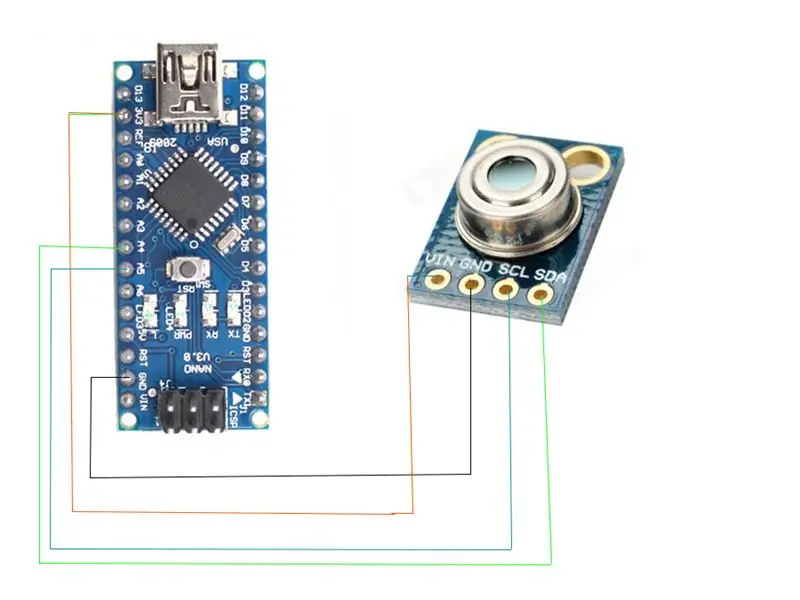
#ներառում
#ներառում
Adafruit_MLX90614 mlx = Adafruit_MLX90614 ();
դատարկ կարգավորում ()
{
Serial.begin (9600);
mlx. սկսել ();
}
դատարկ շրջան ()
{
Serial.print ("Temերմաստիճանը.");
Serial.print (mlx.readObjectTempC ());
Serial.println («elsելսիուս»);
Serial.print ("Temերմաստիճանը.");
Serial.print (mlx.readObjectTempF ());
Serial.println («Ֆարենհայտ»);
Serial.println ();
ուշացում (500);
}
Ներբեռնումը հասանելի է
Քայլ 4: Ինչպե՞ս է այն աշխատում:
Այս ոչ կոնտակտային ջերմաչափի հիմնական բաղադրիչը MLX90614 ոչ կոնտակտային ջերմաստիճանի տվիչ է: MLX90614- ի աշխատանքը նկարագրված է հաջորդ պարբերությունում: Այս սենսորից ելքը միացված է Arduino Nano- ին: Arduino- ն տպում է ջերմաստիճանը խելացի հեռախոսի վրա ՝ Serial Monitor Android հավելվածի օգնությամբ: Այսպիսով, արտաքին էներգիայի փաթեթի կարիք չկա: Քանի որ Arduino- ն և սենսորը էներգիա կվերցնեն խելացի հեռախոսից:
Խորհուրդ ենք տալիս:
IOT խելացի ինֆրակարմիր ջերմաչափ (COVID-19) ՝ 3 քայլ

IOT Smart ինֆրակարմիր ջերմաչափ (COVID-19). 2019-ի COVID- ի ապստամբության պատճառով մենք որոշեցինք պատրաստել IOT Smart ինֆրակարմիր ջերմաչափ, որը միանում է խելացի սարքերին `գրանցված ջերմաստիճանը ցուցադրելու համար, սա ոչ միայն ավելի էժան այլընտրանք է, այլև հիանալի տեխնոլոգիայի և IOT- ի ուսուցման մոդուլ, որը
Ոչ կոնտակտային IR ջերմաչափ. 8 քայլ (նկարներով)

Ոչ կոնտակտային IR ջերմաչափ. Իմ առողջապահության տեղական վարչությունը կապ հաստատեց ինձ հետ, քանի որ նրանց անհրաժեշտ էր միջոց ՝ ամենօրյա Covid-19 ճգնաժամի ընթացքում իրենց աշխատողի առողջության մարմնի ջերմաստիճանը ամեն օր հետևելու համար: Սովորաբար, դարակից այն կողմ, ջերմաչափերը սկսում էին սակավ լինել
Ոչ կոնտակտային ջերմաչափ `7 քայլ

Ոչ կոնտակտային ջերմաչափ. Մարմնի ջերմաստիճանի շարունակական մոնիտորինգը կորոնավիրուսով հիվանդին հայտնաբերելու միջոցներից մեկն է: Thermերմաչափերի շատ տեսակներ կան շուկայում: Սովորական ջերմաչափը կարող է չափել կորոնավիրուսով հիվանդի ջերմաստիճանը, ինչպես նաև կարող է տարածել վիրուսը: Տ
Օգտագործեք սմարթֆոնը որպես ոչ կոնտակտային ջերմաչափ / շարժական ջերմաչափ ՝ 8 քայլ (նկարներով)

Օգտագործեք սմարթֆոնը որպես ոչ կոնտակտային ջերմաչափ / շարժական ջերմաչափ. Մարմնի ջերմաստիճանի չափում ոչ կոնտակտային / անհպում, ինչպես թերմո ատրճանակը: Ես ստեղծեցի այս նախագիծը, քանի որ Thermo Gun- ը այժմ շատ թանկ է, ուստի ես պետք է այլընտրանք ստանամ DIY պատրաստելու համար: Եվ նպատակը ցածր բյուջետային տարբերակով պատրաստելն է: ՄատակարարումներMLX90614Ardu
Arduino- ի վրա հիմնված ոչ կոնտակտային ինֆրակարմիր ջերմաչափ - IR- ով հիմնված ջերմաչափ Arduino- ի միջոցով. 4 քայլ

Arduino- ի վրա հիմնված ոչ կոնտակտային ինֆրակարմիր ջերմաչափ | IR- ով հիմնված ջերմաչափ Arduino- ի միջոցով. Բարև ձեզ, այս հրահանգների մեջ մենք կդարձնենք ոչ կոնտակտային ջերմաչափ arduino- ով: Քանի որ երբեմն հեղուկի/պինդի ջերմաստիճանը չափազանց բարձր է կամ ցածր, ապա դժվար է դրա հետ կապ հաստատել և կարդալ այդ դեպքում ջերմաստիճանը
